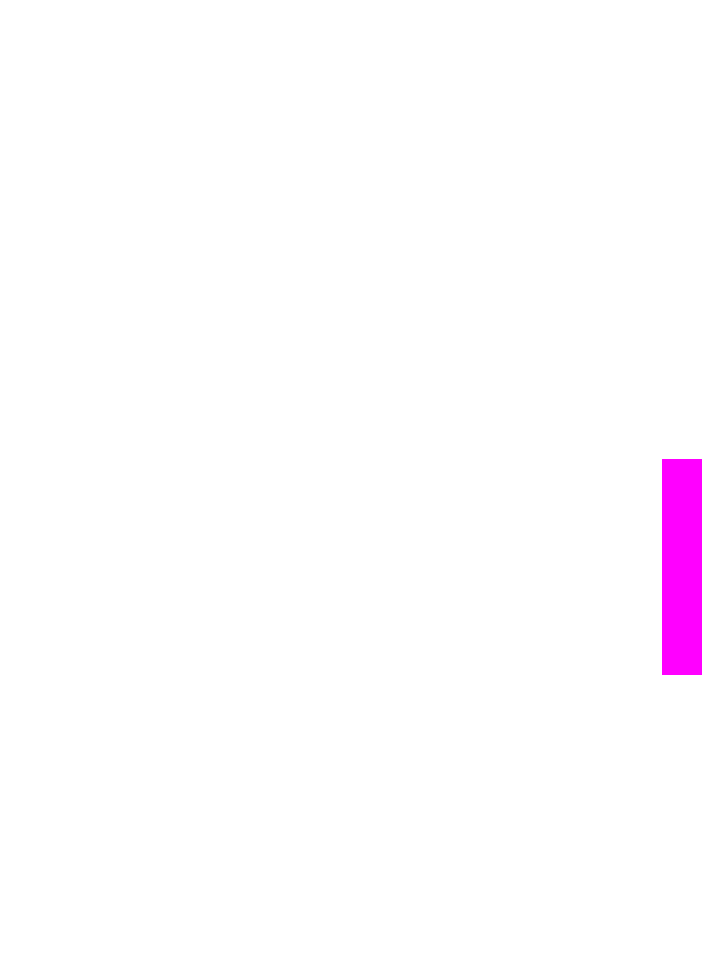
Configuración de HP JetDirect 175x
HP all-in-one se puede compartir entre un máximo de cinco equipos de una red de área
local (LAN) utilizando HP JetDirect 175x como servidor de impresión para todos los
equipos de la red. Sólo tiene que conectar HP JetDirect a HP all-in-one y a un
direccionador o concentrador y, a continuación, ejecutar el CD de instalación de
HP JetDirect. Los controladores de impresora necesarios (archivo INF) se encuentran
en el CD de instalación de HP all-in-one.
Nota
Al utilizar HP JetDirect 175x, puede imprimir y enviar un escaneo con la función
de escaneo de la Web del equipo; puede realizar copias, enviar un fax e
imprimir desde el panel de control de HP all-in-one.
Para conectar en red HP all-in-one con HP JetDirect 175x (Windows)
1
Antes debe seguir los pasos siguientes:
–
Desinstale el software HP Image Zone del equipo si ha conectado HP all-in-
one a un equipo con un cable USB y ahora desea conectarlo a una red con
HP JetDirect. Para obtener más información, consulte la sección
Desinstalación y reinstalación del software
.
–
Consulte la guía de instalación de HP all-in-one y siga las instrucciones de
instalación de hardware si va a realizar una instalación inicial de HP all-in-one
y HP JetDirect 175x.
2
Siga las instrucciones de instalación de HP JetDirect 175x para conectar el
servidor de impresión a una LAN.
3
Conecte HP JetDirect al puerto USB de la parte posterior de HP all-in-one.
4
Inserte el CD de instalación suministrado con HP JetDirect en la unidad de CD-
ROM del equipo.
Este CD le servirá para localizar HP JetDirect en la red.
5
Seleccione Instalar para ejecutar el instalador de HP JetDirect.
6
Cuando se le solicite, inserte el CD de instalación de HP all-in-one.
Nota
Si va a realizar una instalación inicial de HP all-in-one y HP JetDirect 175x,
no ejecute el asistente de instalación de HP all-in-one. Sólo tiene que
instalar los controladores siguiendo las instrucciones siguientes.
Si, posteriormente, decide conectar HP all-in-one con un cable USB, inserte
el CD de instalación de HP all-in-one y ejecute el asistente de instalación.
7
Siga los pasos adecuados para su sistema operativo:
Si utiliza Windows XP o 2000:
a
Vaya al directorio raíz del CD y seleccione el controlador .inf correcto para
HP all-in-one.
El archivo de controlador de impresora, situado en el directorio raíz, es
hpoprn08.inf.
Si utiliza Windows 98 o ME:
a
Vaya a la carpeta "Drivers" (Controladores) del CD y busque la subcarpeta de
idioma correcta.
Por ejemplo, los clientes de habla inglesa deben ir al directorio \enu\drivers
\win9x_me, donde enu es el directorio en inglés y win9x_me corresponde al
Guía del usuario
21
Información
de
conexión
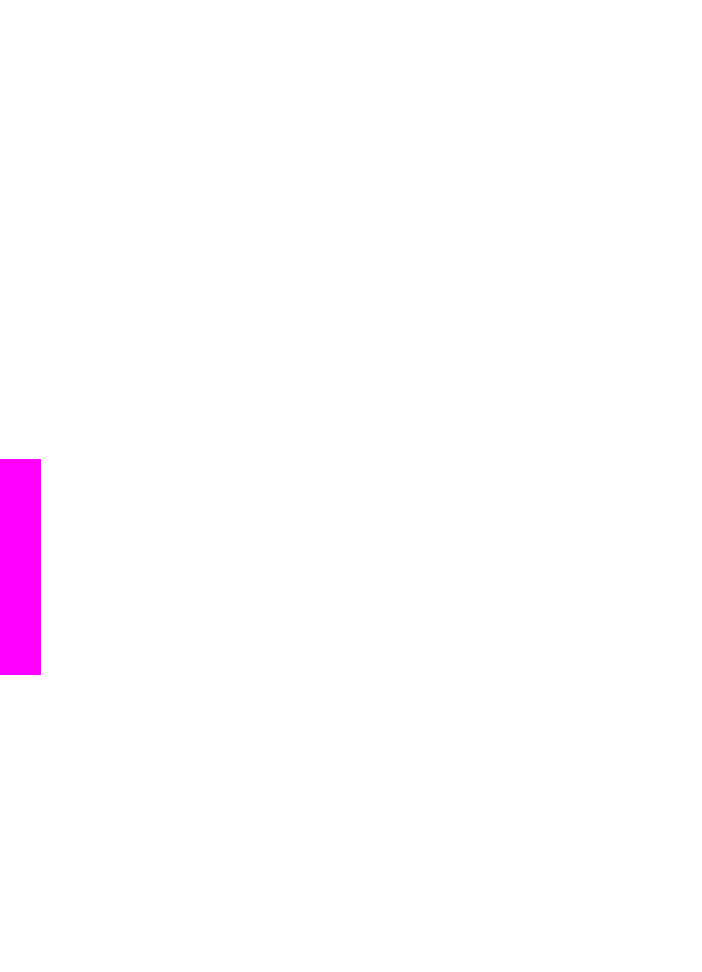
sistema operativo Windows ME. El archivo de controlador de impresora es
hpoupdrx.inf.
b
Repita estos pasos para cada uno de los controladores necesarios.
8
Complete la instalación.
Nota
Si, posteriormente, decide conectar el PC con un cable USB, desconecte
HP JetDirect de HP all-in-one, desinstale el controlador de la impresora HP del
equipo y siga las instrucciones proporcionadas en la guía de instalación que se
incluye con HP all-in-one.
Para conectar en red HP all-in-one con HP JetDirect 175x (Macintosh)
1
Siga las instrucciones de instalación de HP JetDirect 175x para conectar el
servidor de impresión a una LAN.
2
Conecte HP JetDirect al puerto USB de la parte posterior de HP all-in-one.
3
Seleccione una de las siguientes opciones:
–
Si va a realizar una instalación inicial de HP all-in-one, asegúrese de insertar
el CD de instalación de HP all-in-one en la unidad de CD-ROM del equipo y de
ejecutar el asistente de instalación de HP all-in-one.
El software de soporte de red del equipo se instala ahora.
Cuando termina la instalación, aparece el Asistente de configuración de HP
All-in-One en el equipo.
–
En la unidad de disco, abra el Asistente de configuración de HP All-in-One
desde la siguiente ubicación: Aplicaciones:Hewlett-Packard:Software de
fotografías e imágenes de HP:Software HP AiO
El Asistente de configuración de HP All-in-One aparece en el equipo.
4
Siga las indicaciones en pantalla y proporcione la información solicitada.
Nota
Asegúrese de que hace clic en Red TCP/IP en la pantalla de conexión.